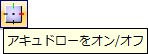アキュドローのアクティブ化および非アクティブ化
既定では、MicroStation PowerDraftの起動時にアキュドローは自動的にアクティブになりません。アキュドローをアクティブにすると、すべてのデザインツールで動的なデータ入力のために利用できるようになります。
通常、アキュドローコンパスは、ツールを選択した後、最初のデータ点を入力するまでは表示されません。アキュドローの動作は、最初のデータ点の前にダイナミックを利用するツールによって少々変わります。「文字を配置」ツールと「セルを配置」ツールはそのようなツールの例です。最初のデータ点が入力されるのを"待って"コンパスを表示するのではなく、最後のデータ点位置でコンパスをアクティブにします。ここでアキュドローの相対画層の命令を使用することにより、この位置を基準に要素を配置できます。
アキュドローはまた、他の方法で文字またはセルを配置する処理に作用します。文字の文字列を、アキュドローをアクティブにして配置する際、その最初の向きは現在のアキュドローデザイン平面に沿っています。言い換えると、正面方向のデザイン平面があるとき、テキストはビューの向きに関係なく、正面の軸に沿った方向を向いています。
他のツールと競合する場合、アキュドローはアクティブになりません。たとえば、枠の配置や要素の選択、寸法記入などの操作を行う場合などです。
ほとんどのユーザーは、デザインセッションの間、アキュドローを常時アクティブにしていますが、ときにはその動作が進行中の処理の妨げになることもあります。このような場合、アキュドローをオフにします。MicroStation PowerDraftのツールはアキュドローを使用しない動作に戻ります。